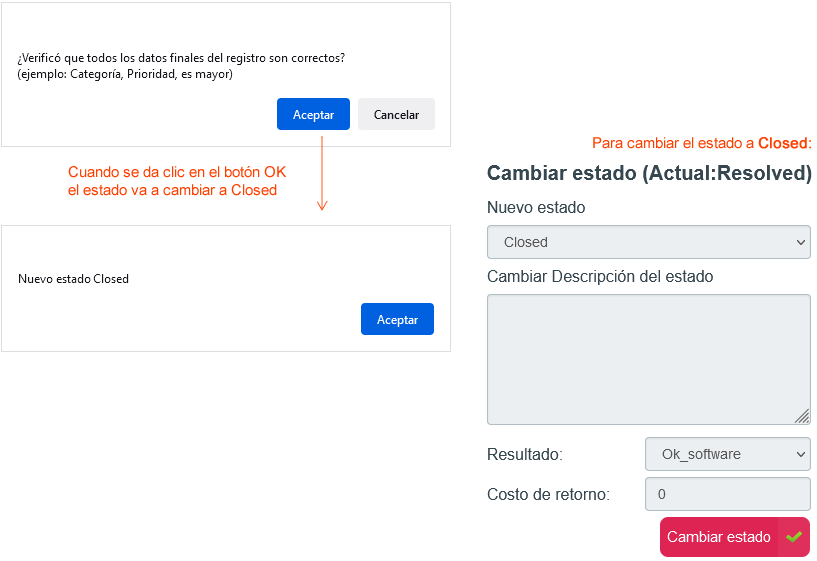- en
- es
Detalle estados de casos y como cambiarlo
Posibles estados de los casos:
Cómo pausar un caso
Para pausar un caso su estado actual debe ser EnProgreso (InProgress).
- Iniciar sesión en el portal ITHelpCenter. En el menú principal lateral, seleccionar Administración de Casos > Consola
En la rejilla de casos, seleccionar el caso a pausar y dar doble clic sobre ese registro o dar clic en el botón Resolver.
- En la ventana de atención de caso dar clic en la botón Estado se abrirá la subventana para cambiar el estado, seleccionar en el campo desplegable Paused.
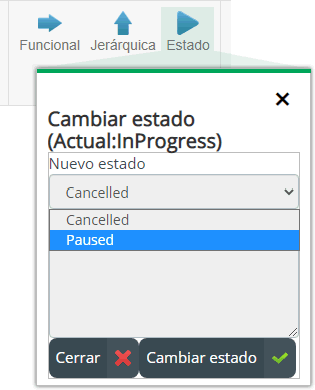
- Opcional. Ingresar la causa del cambio y dar clic en Aceptar. En la ventana principal de atención de caso dar clic en el botón Actualizar para refrescar el estado del caso a Pausado (Paused).
Para cambiar el estado a EnProgreso seleccionar el caso y con el botón Estado cambiar nuevamente el estado.
Cómo cancelar un caso
Para cancelar un caso su estado actual puede ser EnProgreso, Pausado o Resuelto.
- Iniciar sesión en el portal ITHelpCenter. En el menú principal lateral, seleccionar Administración de Casos > Consola
En la rejilla de casos, seleccionar el caso a pausar y dar doble clic sobre ese registro o dar clic en el botón Resolver.
- En la ventana de atención de caso dar clic en la botón Estado se abrirá la subventana para cambiar el estado, seleccionar en el campo desplegable Cancelled.
- Opcional. Ingresar la causa de cancelación y dar clic en Aceptar. El caso se descartará automáticamente y se cerrará la ventana de atención.
Cómo cerrar un caso
- Iniciar sesión en el portal ITHelpCenter. En el menú principal lateral, seleccionar Administración de Casos > Consola
En la rejilla de casos, seleccionar el caso a pausar y dar doble clic sobre ese registro o dar clic en el botón Resolver.
- El caso solo se puede cerrar cuando el caso ya se encuentre en el último paso del modelo de atención, en el que estará disponible la ventana para el cambio a estado Cerrado (Closed).
Opcionalmente ingresar un comentario de cierre y seleccionar del listado un resultado y costo de la solución.
Finalmente dar clic en el botón Cambiar estado, se visualizará un mensaje indicando si se verificaron la categoría, prioridad, urgencia (Es mayor) del caso antes del cierre, cuando se da clic en el botón Aceptar el estado cambiará a Cerrado (Closed). Ver herramienta Categoría